タスクバーアイコンのカスタマイズ
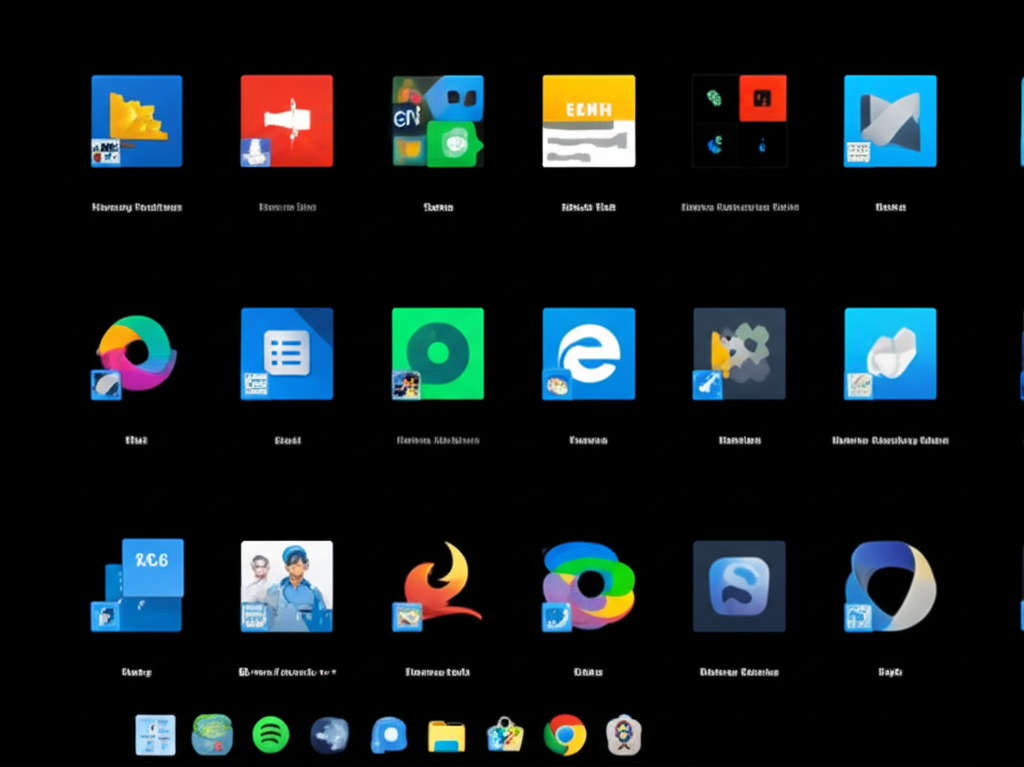
Windows 11のタスクバーは、頻繁に使うアプリやシステム機能へ素早くアクセスできる重要な場所です。
しかし、アイコンが増えすぎると探しにくくなったり、不要な通知で重要な情報を見逃したりする可能性があります。
そこで、タスクバーアイコンのカスタマイズは、作業効率を向上させるために不可欠な手段と言えます。
タスクバーアイコンのカスタマイズでは、設定アプリからアイコンの表示・非表示を切り替えたり、アプリアイコンの整理整頓が可能です。
通知管理を適切に行えば、必要な情報を見逃さず、集中して作業に取り組むことができます。
設定アプリからカスタマイズ
Windows 11の設定アプリを使うことで、タスクバーに表示するアイコンを簡単にカスタマイズできます。
設定アプリでは、システムアイコンの表示・非表示だけでなく、アプリの通知設定も変更可能です。
これにより、タスクバーを自分好みにカスタマイズし、使い勝手を向上させられます。
設定アプリを開き、「個人設定」→「タスクバー」を選択すると、タスクバーに関するさまざまな設定項目が表示されます。
特に「タスクバーに表示するアイコンを選択する」という項目では、時計、音量、ネットワークなど、システムアイコンの表示・非表示を個別に設定できる点が重要です。
アイコン整理でタスクバーを整理
タスクバーに表示されるアイコンが増えすぎると、必要なアプリや機能を見つけるのが難しくなります。
アイコンの整理は、タスクバーをすっきりと保ち、作業効率を向上させるために重要です。
頻繁に使うアプリをピン留めしたり、不要なアイコンを非表示にしたりすることで、タスクバーを整理できます。
タスクバーのアイコンを整理する基本的な方法は、頻繁に使うアプリをタスクバーにピン留めすることです。
アプリアイコンを右クリックし、「タスクバーにピン留めする」を選択すると、アプリがタスクバーに常駐表示されるようになります。
通知管理で重要な通知を見逃さない
タスクバーの通知領域には、アプリやシステムからの通知が表示されますが、すべての通知が重要とは限りません。
不要な通知が多いと、本当に重要な情報を見逃す可能性があります。
通知管理を適切に行うことで、必要な情報に素早く気づき、対応できるようになります。
Windows 11では、通知の表示方法や優先順位を細かく設定できます。
設定アプリの「システム」→「通知」から、アプリごとに通知の表示・非表示を設定可能です。